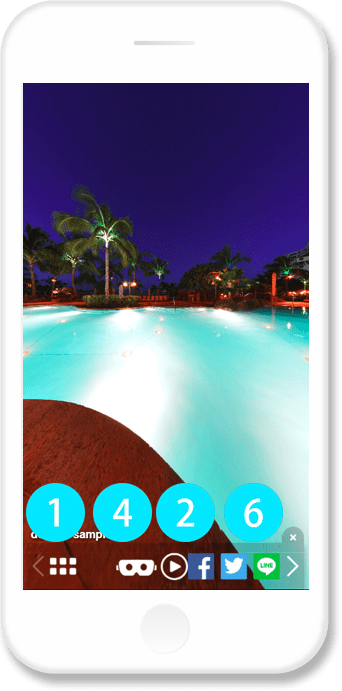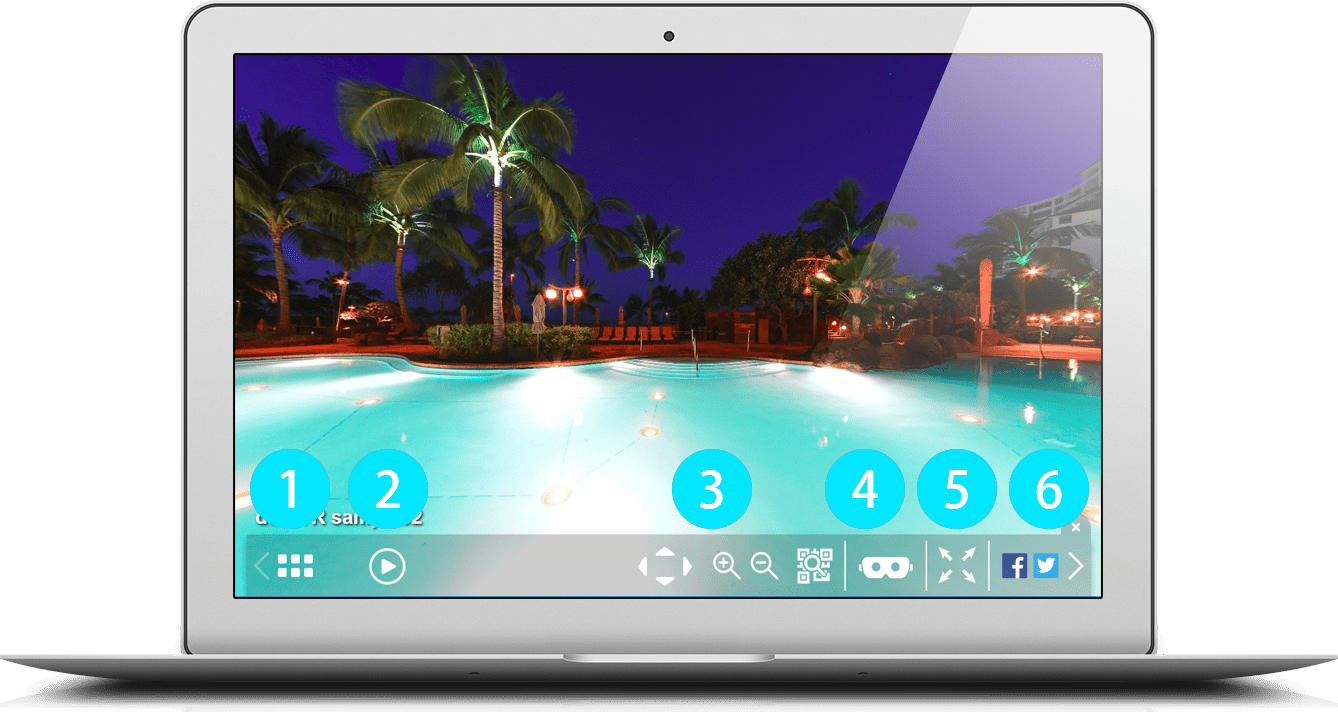公開先の操作画面
-
パノラマ画像一覧ボタン
移動できるパノラマを一覧表示できます。
パノラマをクリックして移動できます。
矢印のクリックで次のパノラマ画像へ移動できます。
-
自動プレビューボタン
パノラマを手動操作から
自動プレビューモードに切り替えます。
-
コントローラー(PCのみ)
マウス操作でパノラマを自由に操作できますが、コントローラーによる移動や拡大などの操作もご利用になれます。
-
ゴーグルモード
VRスコープやVRゴーグルモードに
切り替えます。
端末を動かした方向に、上下左右コンテンツが移動します。
-
最大化ボタン(PCのみ)
フルスクリーンでパノラマをお楽しみいただけます。
-
SNSシェアボタン
VRコンテンツをTwitter、Facebook、LINEのタイムラインに共有することができ、リアルタイムな情報発信が可能です。
※LINEはスマートフォンのみ表示します。
表現技術の説明
-

-
シーン切替
別の場所に移動するシーン切替ポイントが作れます。別の場所に自由に移動できることにより、現地の様子を詳細に再現できます。
-

-
画像ポップアップ表示
そのポイントの説明画像や、拡大写真などの画像をポップアップで表示させます。
-

-
動画ポップアップ再生
再生ポイントをクリックして、動画画面をポップアップで表示して再生します。
-

-
テロップ表示
テキストのみのインフォメーションを表示します。
-

-
外部サイトリンク
設置されたアイコンから
任意のウェブサイトに移動することができます。
-

-
音声再生
パノラマ(シーン)ごとに、音楽やナレーションなどのmp3音声ファイルを設定でき、パノラマを開くと自動で再生されます。
利用者はオン・オフ切り替えができます。
-

-
企業ロゴ
企業ロゴまたは商品ロゴなどを画面上部の右または左側に表示します。(フロアマップと反対側に設置します)ロゴ画像をクリックすると指定のURLへリンクできます。
-

-
ラウンドロゴ
足元の三脚隠しにラウンドロゴの設置ができます。
丸型の画像作成をお勧めします。画像をクリックすると指定のURLへリンクできます。
-

-
フロアマップ
平面図を基に施設のフロアマップを作成し、画面上部の右または左側に表示します。
現在地を把握したり、マーカーをクリックして移動することができます。
-

-
視野角制限
左右360°、上下180°のうち、パノラマ画像のトリミングを行い、
表示させないエリアを設定できます。
ホットスポットアイコン
あらかじめ用意されたアイコンに加え、作成したオリジナルアイコンをアップロードしてご利用いただけます。
推奨利用環境
PC版
管理画面動作推奨環境
- Google Chrome 40以降
※推奨はGoogle Chromeの最新版 - Microsoft Internet Explorer 11以降
- Microsoft Edge 最新版
- Firefox 35以降
- Safari 8以降
PC版
動作推奨環境
- Google Chrome 40以降
※推奨はGoogle Chromeの最新版 - Microsoft Internet Explorer 11以降
- Microsoft Edge 最新版
- Firefox 35以降
- Safari 8以降
スマートフォン・タブレット版
動作推奨環境
- iPhone・iPad:iOSバージョン9.0以上、Safari 最新版
- Android:Android 5.0以降
- Android Chrome バージョン20以上
- Android Firefox バージョン18以上
- Android Opera 最新版